本文介绍深度Deepin 20系统中Stable和LTS双内核的选择和手动安装方法:系统安装时选择不同内核方法、如何手动安装双内核,包括卸载其中一个内核的方法,以Deepin 20.1版本为例。
前言
深度操作系统Deepin 20集成Stable和LTS双内核,Stable内核为尝鲜版本,便于用户体验高版本内核带来的新特性,LTS内核则为长期维护版本。
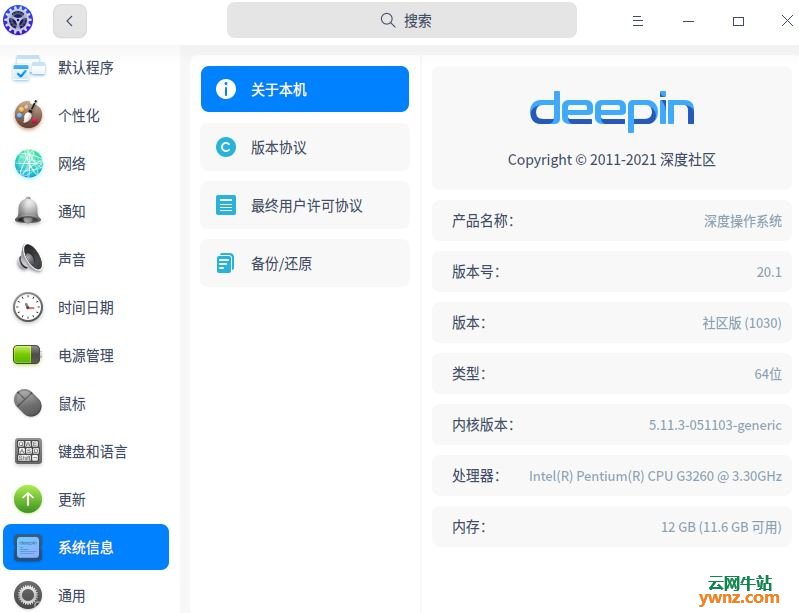
一、系统安装时选择不同内核方法
1、在Deepin 20系统安装启动器界面,默认选择LTS版本内核。若通过默认内核安装不成功,可能是因为部分显卡兼容性问题导致,可选择Kenel XX desktop (Safe graphics)内核尝试。启动界面如下:
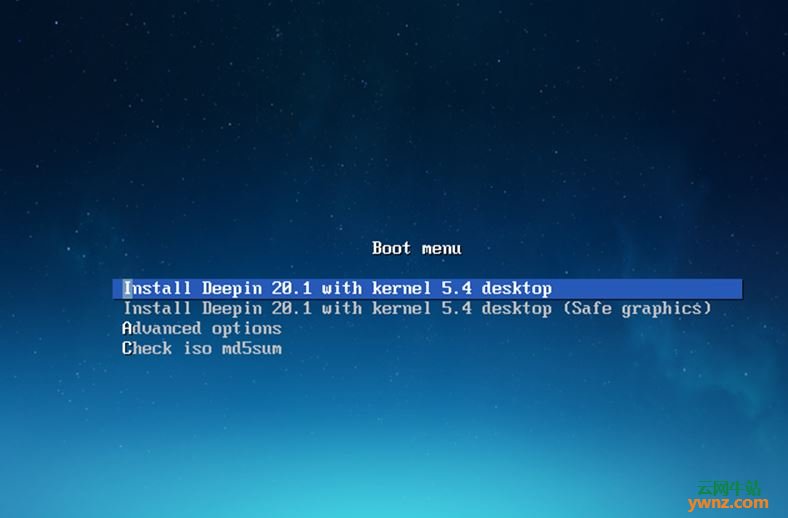
2、若想体验stable高版本内核,可将选择区域切换至“Advanced options”,选择Kenel XX desktop 或Kenel XX desktop (Safe graphics) Stable版本内核进行安装。以下是选择高级选项的界面:
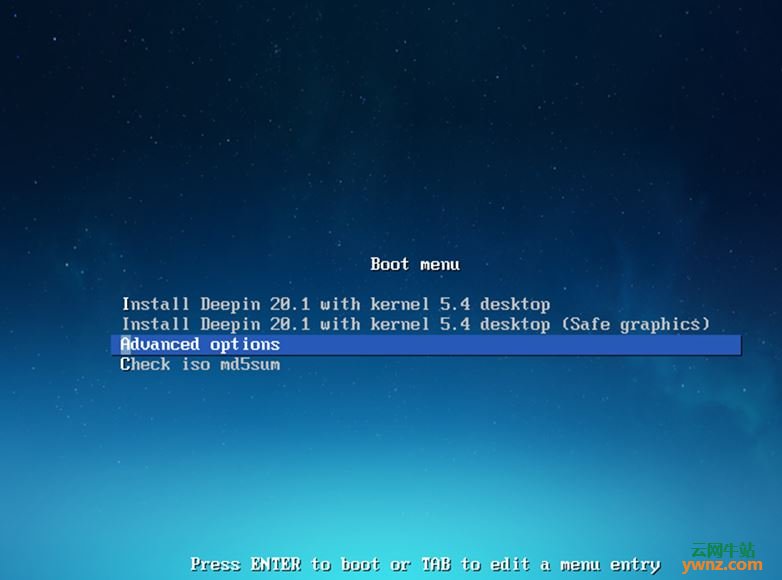
以下是选择Stable内核选项的界面:
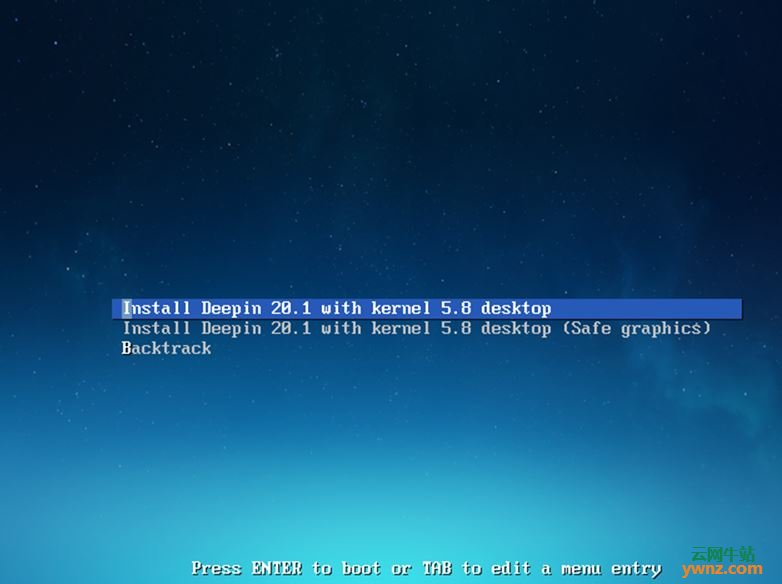
二、如何手动安装双内核,附卸载方法
深度操作系统内核版本,会以一定周期进行更新,已经安装系统的用户,需要安装最新的内核版本,可通过在Deepin 20系统终端应用中输入命令行操作。
安装LTS内核的命令如下:
sudo apt install linux-image-deepin-amd64 linux-headers-deepin-amd64
安装stable内核的命令如下:
sudo apt install linux-image-deepin-stable-amd64 linux-headers-deepin-stable-amd64
安装举例:
1、打开系统终端应用,输入上方对应想要安装的内核版本命令行,系统自动为你获取并安装高版本内核,以下选择安装了Stable内核:
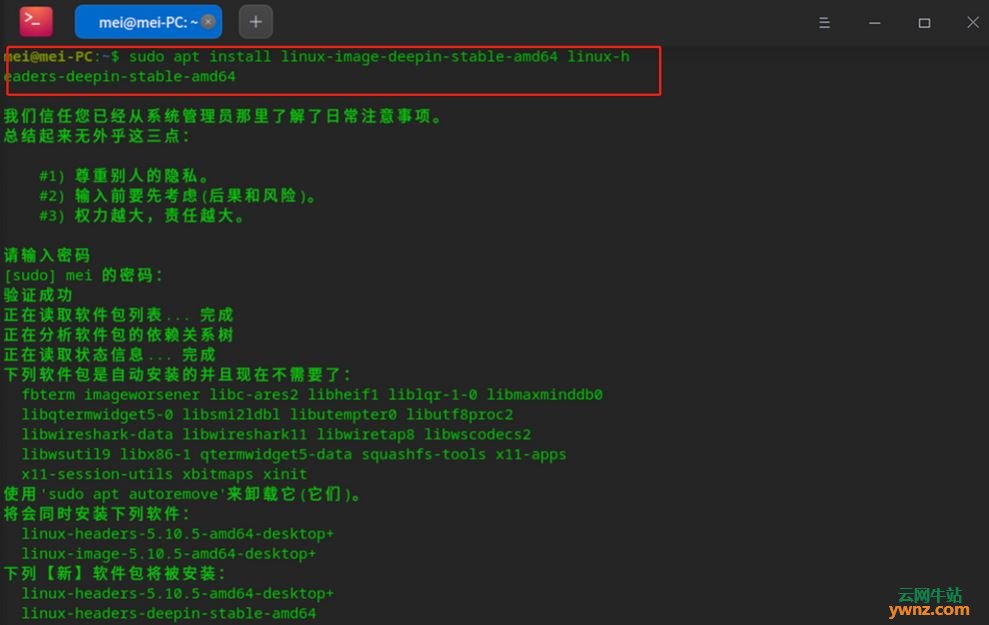
2、重新启动计算机进入Advanced options for 20.1 GNU/Linux选项查看,系统启动高级选项中拥有2个版本内核可选择。双内核时系统默认优先选择高版本内核,如需要启动低版本内核需要手动选择启动:
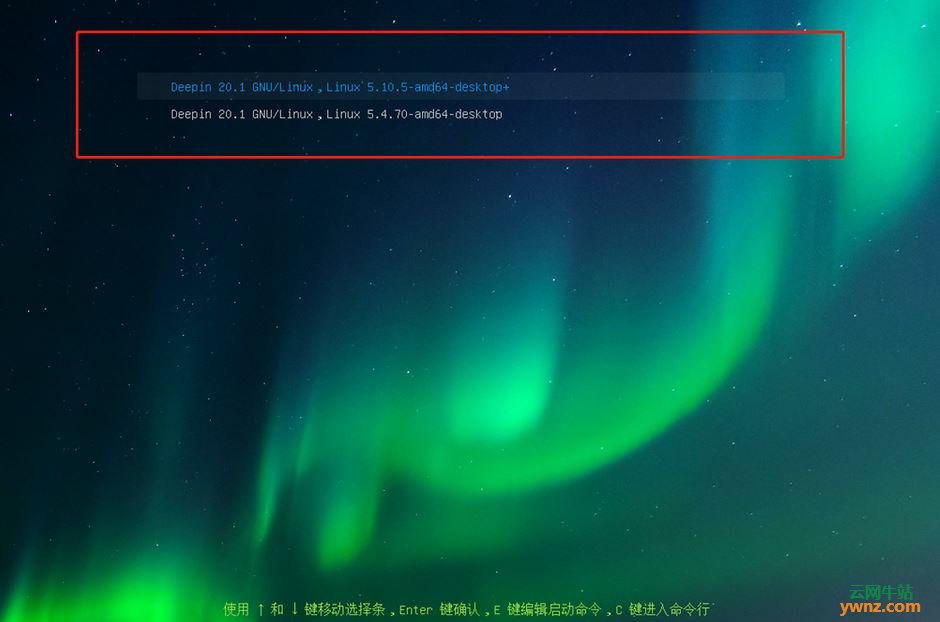
附:内核可以任意卸载的,但是至少要留一个能正常启动的内核,否则系统是无法正常使用的
a、查询当前系统已安装内核并获取完整包名:dpkg -l | grep "linux-image\|linux-headers",如下图:
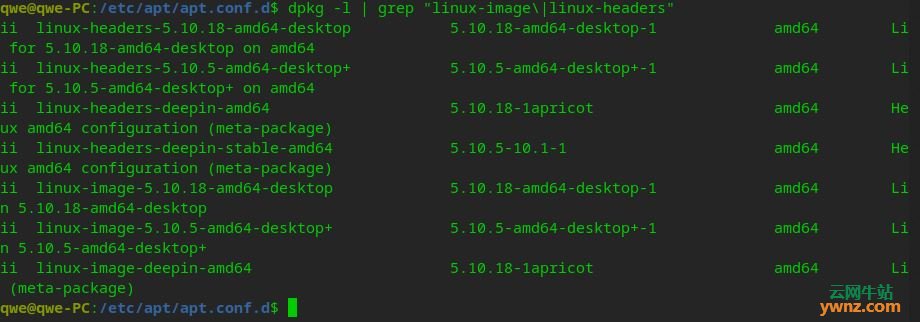
b、卸载其中一个内核:sudo apt purge linux-image-5.10.18-amd64-desktop linux-headers-5.10.18-amd64-desktop
注:如果你想卸载掉正在使用的内核,可参考在Deepin 20下删除当前使用的内核及包含common的内核文件,请注意查看注意事项。同时这样做也是有风险的,比如卸载完内核后就处于停电状态,那么系统八成是无法恢复了,请明确可能存在的风险再决定是否执行卸载操作。
相关主题




















 2817
2817











 被折叠的 条评论
为什么被折叠?
被折叠的 条评论
为什么被折叠?








